怎么用电脑连接手机蓝牙 手机蓝牙连接电脑的步骤
更新时间:2024-02-01 17:06:42作者:yang
在现代社会中手机和电脑已经成为了我们生活中必不可少的工具,而为了更好地实现手机和电脑之间的互联互通,蓝牙技术应运而生。蓝牙技术可以使手机与电脑之间进行数据传输,并且无需使用数据线或者网络连接。怎么用电脑连接手机蓝牙呢?接下来我们将介绍手机蓝牙连接电脑的步骤,帮助大家更好地利用这一便利的技术。
具体步骤:
1首先把电脑和手机的蓝牙先开启,打开控制面板。点击硬件和声音,点击设备和打印机,点击添加设备,选择连接手机的蓝牙设备后点击下一步。 2手机上弹出配对信息,点击配对。电脑收到提示对话框,点击是,可以在设备中看到刚添加的设备,鼠标右键点击文件,在下来菜单中选择发送到蓝牙设备。
2手机上弹出配对信息,点击配对。电脑收到提示对话框,点击是,可以在设备中看到刚添加的设备,鼠标右键点击文件,在下来菜单中选择发送到蓝牙设备。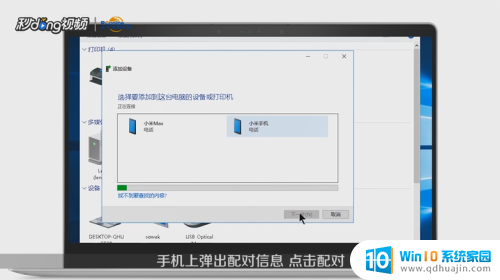 3选择手机蓝牙设备后点击下一步,手机会收到文件提示信息,点击接收,发送成功后点击完成即可。
3选择手机蓝牙设备后点击下一步,手机会收到文件提示信息,点击接收,发送成功后点击完成即可。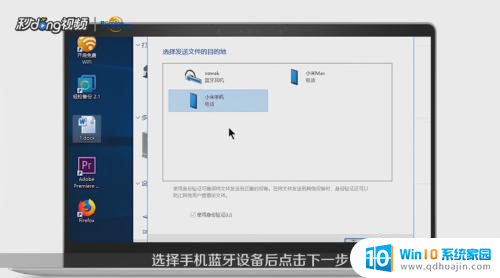 4如果要删除这个设备的话,鼠标右键点击这个设备,选择删除设备,点击是即可。
4如果要删除这个设备的话,鼠标右键点击这个设备,选择删除设备,点击是即可。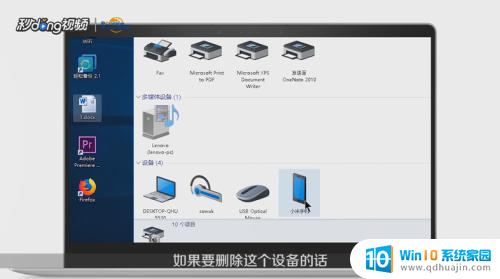 5打开设置,点击蓝牙。收到来自电脑的配对信息,点击配对。可以看到已配对的设备,手机收到电脑通过蓝牙发送的文件,打开,点击接受即可。
5打开设置,点击蓝牙。收到来自电脑的配对信息,点击配对。可以看到已配对的设备,手机收到电脑通过蓝牙发送的文件,打开,点击接受即可。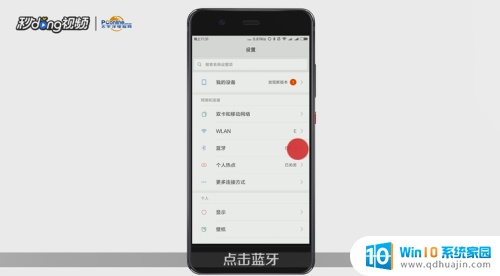 6总结如下。
6总结如下。
以上就是关于如何使用电脑连接手机蓝牙的全部内容,如果有遇到相同情况的用户,可以按照小编的方法来解决。





